Översikt över processmappning
En processmappning innehåller en vy över de aktiviteter som utförs i en process och dessas sessioner. Denna representerar funktionen i den process som registrerats i form av data med hjälp av aktiviteter och dirigerade gränser.
Processmappningen motsvarar utvinningsresultatet från processen. Den reflekterar filterinställningar ovanför datan och det valda frekvensen, eller tidsmåttet. När du använder filter utförs utvinningen på nytt, måtten beräknas om och en ny processmappning skapas.
Processmappningsnoder
Processmappningsaktiviteter (även kallade noder) representerar en unik aktivitet, eller unika värden för olika valda attribut, som utförts, körts eller passerat igenom processen.
Frekvensmått, tidsmått eller ekonomimått kan visas för noder. Systemet kan bara visa ett (1) mått i taget.
Markeringens storlek och färg (även kallad "haloeffekt") anger den totala proportionen för måttet (frekvens, tid) ifråga i förhållande till de andra noderna i processmappningen.
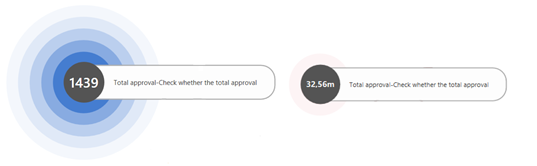
Processmappningsgränser
Diagramgränser representerar övergångar mellan enskilda händelser och beskriver aktivitetssekvensen i processen. En övergång mellan händelser innebär att de följer direkt på varandra. Gränsens tjocklek och det värde som anges bredvid den beror på det valda visningsmåttet (frekvens, tid, ekonomi) och dess värde.
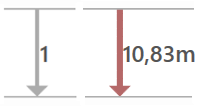
Start- och slutnod
Alla noder/aktiviteter som startar processinstanser är anslutna till startnoden. Alla noder/aktiviteter som avslutar processinstanser är anslutna till slutnoden. Dessa noder representerar inte processnoder/aktiviteter utan indata- och utdatapunkter i processen under analys. Syftet med dem är att underlätta identifieringen av processens start- och slutnoder/aktiviteter. Dessa noder och de gränser som är relaterade till dem kan stängas av på panelen Visningsinställningar för processmappning.
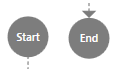
Identifierare för start och slut
Diagramnoder som startar och avslutar processinstanser innehåller färgsatta indikatorer i den högra delen av noden. Den gröna indikatorn anger ursprunglig aktivitet (uppe till höger), medan den röda indikatorn representerar den slutliga aktiviteten (nere till höger) i processen. En nod sker i och med att varje start och slut i processinstanser innehåller båda indikatorerna.
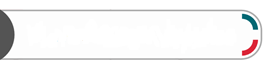
Hantera vyer för processmappningar
När du öppnar en projektvy för första gången visas en processmappning med parametrarna för standardvy. Processmappningens struktur och den information som visas varierar beroende på vyinställningarna. Standardprocessmappningen innehåller vanligtvis processens stomme. Den visar de vanligaste aktiviteterna och de mest dominerande gränserna. I den grundläggande vyn finns även start- och slutnoderna.
I följande tabell beskrivs de sätt på vilka du kan hantera vyerna.
| Åtgärd | Description |
|---|---|
| Växla vyer från skärmen Processer | I kommandofältet uppe till vänster väljer du Processer och sedan en annan process. |
| Växla vyer från aktuell skärm | Välj listmenyn i kommandofältet i mitten och välj sedan ett alternativ. |
| Byt namn på, spara, spara som och ignorera en process | I kommandofältet högst upp väljer du listrutan Spara och därefter ett alternativ. |
| Visa pågående uppgifter | I rubrikfältet väljer du Uppgifter (klockikonen). Du ser då statusen för uppgifter som körs i bakgrunden och historiken över slutförda uppgifter. Om en uppgift inte kunde slutföras väljer du Försök igen för att starta om den. Om du vill redigera uppgiftens parametrar innan du startar om uppgiften väljer du Redigera. |
Noddetaljer
Om du väljer en nod visas detaljerad information om aktiviteten.
| Information | Description |
|---|---|
| Frekvens | Frekvensinformationen om en processaktivitet. |
| Resultat | Information om varaktigheten för en händelse/aktivitet jämfört med hela processen som analyseras. Du kan till exempel ta reda på aktivitetens totala tid eller genomsnittsvaraktighet. |
| Omarbetning | Olika mått om upprepade aktiviteter inom ärendena. Du kan till exempel ta reda på hur många gånger aktiviteten har upprepats eller hur många gånger aktiviteten har följts av en upprepad aktivitet. |
| Ekonomisk analys | Ekonomisk information om en processaktivitet. Du kan till exempel ta reda på de totala kostnaderna/intäkterna från processaktiviteten, genomsnittsvärden, kostnader/intäkter för ärendet, med mera. |
| Anpassade mått | Information om anpassade mått. Mer information finns i Anpassade mått. |
| Affärsregler | Information om affärsreglerna. Läs mer genom att gå till Affärsregler. |
| Toppattribut | En översikt över de vanligaste attributen i händelsen. Om det finns fler attribut tillgängliga i processen kan du också lägga till visad information i de övriga attributen. |
| Panelen Avancerat | Om du vill visa den avancerade panelen för en nod väljer du knappen Panelen Avancerat. På den här panelen visas en lista över tidigare eller efterföljande aktiviteter med ett markerat attribut och ett valfritt antal attributvärden. På den här panelen kan du endast visa de attribut som markerats som attribut på ärendenivå under processimporten. Om du vill växla till listan över föregående eller nästa aktiviteter väljer du knappen Föregångare/efterföljare högst upp i panelen. |
Gränsdetaljer
Om du väljer en gräns visas detaljerad information om övergången.
| Information | Description |
|---|---|
| Frekvens | Frekvensinformation om en gräns/övergång i processen. |
| Resultat | information om varaktigheten för övergången jämfört med hela processen som analyseras. Övergångens varaktighet motsvarar väntetiden mellan slutet av den föregående händelsen och början på nästa händelse. |
| Omarbetning | Olika mått om upprepade gränser inom ärenden. Du kan till exempel ta reda på hur ofta gränsen/övergången upprepas i jämförelse med de totala gränsförekomsterna. Du kan också jämföra hur många gånger start- och slutaktiviteterna i gränsen har upprepats. |
| Ekonomisk analys | Information om kostnaderna/intäkterna för hela ärendet, med tanke på attributet för ekonomi på ärendenivå. |
| Anpassade mått | Information om anpassade mått. Mer information finns i Anpassade mått. |
| Toppattribut | Översikt över de attribut som oftast förekommer inom händelsen. Om det finns fler attribut inom en viss process kan du också lägga till visning av information i de övriga attributen. Endast attribut som markerats som attribut på ärendenivå under processimporten kan läggas till bland de främsta attributen för denna panel. Antalet visade värden för de valda attributen är valfritt. |
| Toppattribut | Översikt över de attribut som oftast förekommer inom händelsen. Om det finns fler attribut inom en viss process kan du också lägga till visning av information i de övriga attributen. Endast attribut som markerats som attribut på ärendenivå under processimporten kan läggas till bland de främsta attributen för denna panel. Antalet visade värden för de valda attributen är valfritt. |
| Panelen Avancerat | Om du vill visa den avancerade panelen för en gräns väljer du knappen Panelen Avancerat. På den här panelen visas start- och slutaktiviteter för gränsen med markerat attribut och ett valfritt antal attributvärden. På den här panelen kan du visa alla attribut som har importerats med processen. |
Inställningar för processmappning
Om du vill öppna inställningarna för processmappning väljer du Anpassa till höger på skärmen.
![]()
Med panelen Anpassa kan du välja mellan processmappningen eller det sociala diagrammet. Om du växlar mellan dessa vyer kommer utvinningsprocessen att börja om.
Utvinna attributval
Som standard visas processmappningen utifrån attributet Aktivitet, som är ett standardattribut för utvinning. Du kan observera processflödet mellan de körda aktiviteterna. Om du vill se hur processen flödar mellan värden för ett annat attribut för händelsenivå (till exempel Resurs, men inte i social diagramlayout; regioner; avdelningar eller fabriker) finns ett attributurval för utvinning att tillgå.
Urvalen för utvinningsattribut visar endast relevanta händelseloggattribut. Genom att välja ett annat attribut beräknas processmappningen om, inklusive tillgängliga mått som används inom frekvens, prestanda, ekonomi eller omarbetningsanalys.
Urvalet för utvinningsattributet påverkar vyn för processkarta och inkluderar mått, men det påverkar inte de andra processvyerna, vilka fortfarande beräknas med attributet Aktivitet.
Skärm för variantanalys finns även för andra utvinningsattribut. En separat markering måste användas. Mer information finns i Utvinningsattribut för Variant.
Aktiviteter
Använd detta reglage för att avgöra hur många aktiviteter som ska visas på processmappningen. Detta förändrar komplexiteten hos processmappningen beroende på hur viktiga aktiviteterna som utförs i processen är.
Sekvenser
Använd detta reglage för att avgöra antalet övergångar som ska visas på processmappningen. Detta förändrar detaljnivån i processvyn när det gäller länkar mellan aktiviteter som hittas i processen.
Du kan filtrera visade gränser/övergångar med hjälp av gränsreglaget. Detta definierar de gränsmåttsvärden som visas för användaren och döljer icke-importerande gränser/övergångar. Den här kontrollen påverkar inte datauppsättningen, men hjälper till att fokusera på de mest relevanta aspekterna av processmappningsövergångarna.
Kartklustring
Med klustringsmappning kan du kapsla aktiviteter visuellt i processmappningsvyn i kluster. Detta kan du också göra i vyn för sociala diagram när ett resursattribut är valt. Noder grupperas och läggs ut bredvid varandra och erhåller kanter av blå, streckade rektanglar baserat på värdet för det valda klustringsattributet.
I panelen till höger väljer du Anpassa (ikonen högst upp).
Välj antingen fliken Processmappning eller Socialt diagram.
I listrutan Utvinningsattribut väljer du ett attribut.
I listrutan Klustringsattribut väljer du ett attribut.
Kontrollen för val av kartans klustringsattribut fylls i automatiskt av Power Automate Process Mining. Attributen måste uppfylla följande villkor:
Processmappning: Varje värde i attributet Aktivitet måste ha exakt ett (1) motsvarande värde för klustringsattributet. Det kan också vara ett tomt värde. I det här fallet placeras aktiviteten på en arbetsyta utanför ett kluster. Till exempel måste ett godkännande alltid ha värdet Hantering i klustringsattribut, och arkiveringen av arbetsorder måste alltid ha värdet Redovisning.
Socialt diagram: Varje värde i attributet Resurs måste ha exakt ett (1) motsvarande värde för klustringsattributet. Det kan också vara ett tomt värde. I det här fallet placeras resursen på en arbetsyta utanför ett kluster. John Doe måste till exempel alltid ha värdet "CostCenter1" i klustringsattributet, och Mary Jane måste alltid ha värdet "CostCenter34".
En specifik aktivitet eller resurs kan endast tas med i ett (1) kluster, eller utanför ett kluster.
Klustren kan döljas/expanderas så att du kan förenkla processmappningen genom att dölja aktiviteterna/resurserna i klustret. Detta gör du genom att markera den blå ikonen med två pilar längst upp till höger på gruppkanten. Om du vill expandera gruppen markerar du de två pilarna i gruppen (som markerats med blå färg).
Det går också att dölja eller expandera alla kluster samtidigt med hjälp av alternativet Dölj alla/visa alla i sammanhangsmenyn för klustring.
Hierarkiska processmappningar
Hierarkiska processmappningar använder klustringsteknik så att du kan kapsla aktiviteter visuellt i kluster. De grupperar dem i ytterligare kluster i processmappningsvyn eller resursen i vyn för sociala diagram. Noder grupperas och läggs ut bredvid varandra och erhåller kanter av blå, streckade rektanglar baserat på värdet för valda klustringsattribut.
Hierarkiska processmappningar gör att du kan öka detaljnivån i en klusterhierarki, analysera aggregerade data för enskilda hierarkinivåer och bara fokusera på relevanta processdelar, även i mycket komplexa, icke-strukturerade processer. Funktioner kan användas med ett mervärde i RPA-initiativ för att öka detaljnivån till antingen UI-registrering i kombination med IS-händelseloggar på hög nivå, eller i robotövervakningsscenarier för öka detaljnivån för robotkörning. Utvinnings av organisationsstruktur, maskinvaruinfrastruktur och programvarustruktur är andra användningsfall.
Mer information finns i Processutvinningsattribut för hierarki.
Avancerade inställningar för processmappning
Följande egenskaper kan anges i de avancerade inställningarna för processmappningen:
Visa start- och slutnoder samt gränser som är relaterade till dessa.
Lagra stomaktiviteterna på samma rad på processmappningen.
Mappningsriktning: Överst till nederst eller vänster till höger.
Markera de aktiviteter som kommer före och efter den aktivitet som för närvarande övervakas.
Exportera en processmappning
En processmappning kan konverteras och exporteras till ett BPMN 2.0-kompatibelt format som gör att du kan arbeta med mappningen i valfritt standardmodellverktyg av typen BPMN.
En process- eller social mappning kan även exporteras som:
PNG-bild
XML-fil som innehåller en lista över aktiviteter och gränser (för bearbetning i valfritt verktyg från tredje part)
Om du vill exportera processmappningen väljer du Exportera processmappning i menyn högst upp, och gör sedan ditt val.
Socialt diagram
I det sociala diagrammet visas viktiga delar och parametrar i processen via länkar och beroenden mellan resurser som är inblandade i processen.
Avancerade inställningar för socialt diagram
Du kan ange följande egenskaper bland de avancerade inställningarna för det sociala diagrammet:
Visa start- och slutnoder samt gränser relaterade till dessa.
Markera resurser som är kopplade till den resurs som för närvarande övervakas.
Växla diagramlayout
Använd växeln för att växla diagramlayout enligt olika algoritmer. Alternativet att växla diagramlayout är särskilt viktigt för stora och komplexa diagram, samt för att göra processanalyser enklare. Layouterna är utformade för att visa sociala diagram med ett stort antal noder och gränser.
Resurser
Använd detta reglage för att avgöra hur många resurser som ska visas i det sociala diagrammet. Detta förändrar komplexiteten hos diagrammet beroende på hur viktiga resurserna som når processen är.
Kontakter
Använd detta reglage för att avgöra antalet anslutningar som ska visas i det sociala diagrammet.
Variantpanel
Panelen Variant innehåller en lista över varianter som skapats under processens rekonstruktion. Varianter kan ordnas efter antalet processinstanser de grupperar eller efter antalet händelser vid varianter. Om du väljer varje variant i listan markeras sekvensen av en eller flera varianter i processen eller den sociala mappningen. De valda varianterna kan filtreras direkt på filterskärmen genom att välja filterikonen.
Om du väljer en eller flera varianter till höger om indikatorn för den aktuella mängden processinstanser och händelser visas en disponeringssymbol för processinstanserna av de valda varianterna längst ned på skärmen. Om komplexiteten i processmappningen reducerats med rullningselementen visas inte alla processaktiviteter eller gränser, och antalet aktiviteter och gränser som inte visas för de valda varianterna visas längst ned till höger.
Visa inställningar
Om du endast vill definiera olika inställningar som är giltiga för den aktuella vyn väljer du Vyinställningar i kommandofältet högst upp.
Mer information finns i Visa inställningar.